|


|
|
|
|
|
Instrucciones de redacción de crónicas |
|
|
|
|
|
| Redacción de la crónica |
|
Para comenzar a escribir una crónica, debemos colocarnos en el recuadro blanco y escribir el texto que deseemos. Cuando hayamos terminado el párrafo, pulsamos la tecla de salto de línea o intro y se insertará automáticamente en la crónica.
El cursor se quedará de nuevo en la caja de texto para que podamos seguir escribiendo y traspasando los nuevos párrafos a la crónica.
|
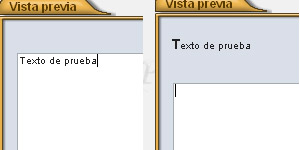 |
|
En el momento en el que ya disponemos de un párrafo escrito, podemos realizar varias acciones pulsando con el botón izquierdo del ratón sobre él.
Podemos editarlo de nuevo, por si nos hemos equivocado al redactarlo. Tras pulsar intro, el párrafo volverá a no ser editable de nuevo.
Podemos borrarlo.
Podemos ponerlo o quitarlo como título, de manera que quedará resaltado de manera diferente, diferenciándose de los demás párrafos.
|
 |
|
Una vez redactada la crónica, o sencillamente ya la continuaremos más adelante, podemos grabar los cambios realizados y recuperarlos posteriomente pulsando el botón de "grabar la crónica".
Es importante pulsar este botón, ya que si no, se perderán los cambios que hayamos realizado.
Si estamos guardando la crónica para seguir con ella en otro momento, la próxima vez deberemos entrar por la opción de menú Mis Datos-->Mis crónicas pendientes.
|
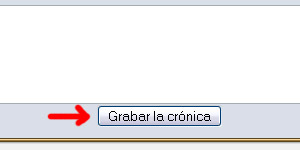 |
|
Una vez grabada la crónica, podremos ver que se ilumina la opción de "Poner las imágenes" del paso 2.
Si lo que queremos es realizar una crónica fotográfica solamente, podemos pulsar el botón de grabar directamente dejando la crónica sin texto.
|
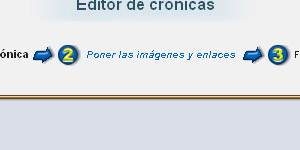 |
| Inserción de las imágenes |
|
En el apartado de inserción de imágenes debemos seleccionar primero el texto sobre el que queremos poner la imagen, o simplemente pulsar con el botón izquierdo del ratón sobre cualquier parte de la crónica. Tras esto aparecerá el menú, en el que se nos indicará el texto que hemos seleccionado y la acción a llevar a cabo.
|
 |
|
Disponemos de 3 acciones posibles:
Insertar un enlace en el texto seleccionado, como podría ser http://www.rocsandpics.net.
Insertar una imágen en el texto seleccionado, en cuyo caso nos aparecerá una opción en donde seleccionar la imágen a subir (máximo 3 MB) y un enlace que deberemos pulsar para subir la imagen "Insertar esta imagen".
|
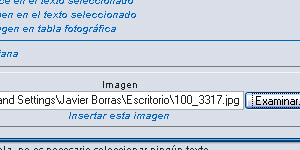 |
|
La tercera acción posible a llevar a cabo es la de insertar una imagen en la tabla fotográfica, que se creará si no existe. Los pasos son similares a los de la segunda opción, salvo porque en ésta podemos escribir un pié de foto.
Para esta opción no es necesario haber seleccionado un texto previamente.
Tanto para esta opción como para la segunda, debemos tener en cuenta que el nombre de la foto no debe contener espacios en blanco.
|
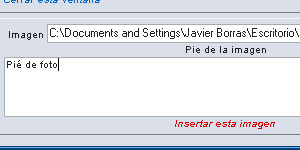 |
|
En este apartado no es necesario grabar la crónica una vez insertadas las imágenes, ya que se va grabando automáticamente.
Una vez insertadas las imágenes que consideremos oportunas, ya podemos pasar al punto 3 (y final) de la redacción de una crónica.
|
 |
| Firmar la crónica |
|
En este apartado sólo deberemos rellenar el campo "By" con el autor o autores de la crónica y pulsar sobre el botón de "Enviar la crónica al webmaster".
|
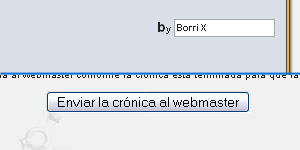 |
|
|
 VOLVER VOLVER
(C) Rocs&Pics 2024 - Aviso Legal - Mapa Web
Todas las fotos de las crónicas están disponibles en resolución fotográfica bajo demanda expresa al grupo.
Para cualquier consulta escribir a: webmaster@rocsandpics.net
|
 Novedades
Novedades
 :
:
 Novedades
Novedades
 :
:
